Bagi kamu yang ingin mengetahui cara edit keyboard di iphone maka tak perlu khawatir, kamu bisa simak ulasan artikel ini sampai selesai untuk mengetahui detail informasinya.
Keyboard adalah salah satu komponen yang terdapat pada perangkat lunak yang dapat memungkinkan kamu untuk mencari berbagai macam informasi, mengetik sesuatu berupa pesan, mengetik artikel dan lain sebagainya.
Adakalanya pengguna IPhone ingin mengedit keyboard di perangkatnya, namun sebagian orang belum mengetahui caranya, apalagi pengguna baru (pemula) pasti belum memahami betul cara penggunaannya.
Mengedit keyboard di iPhone memang perlu dilakukan untuk mendapat kenyamanan pengguna saat mengetik. Oleh karena itu, silahkan bisa edit pengaturannya.
Perangkat iphone itu sendiri memiliki sejumlah opsi yang dapat memungkinkan setiap penggunanya untuk mengatur dan mengelola keyboard sesuai dengan keinginannya.
Ada berbagai cara yang bisa kamu gunakan untuk mengedit keyboard di perangkat iphone. Jika kamu penasaran dengan cara setting-nya, silahkan bisa simak penjelasan lengkapnya akan kami jabarkan di bawah ini!
Cara Edit Keyboard iPhone
Sebenarnya, cara mengedit keyboard di iphone itu sendiri bisa kamu lakukan dengan mudah dan praktis. Pengguna bisa menyesuaikan keyboard di layar dengan sistem operasi iOS. Pada bagian tersebut pengguna bisa menyalakan dan mematikan fitur pengetikan sesuai dengan keinginan.
Selain itu, pengguna juga bisa mengetik dalam dua bahasa tanpa harus beralih Antar-keyboard. Jika diantara kamu penasaran dengan cara edit keyboard tersebut di I-Phone, Berikut ini ada beberapa cara untuk edit keyboard di iphone yang bisa kamu ketahui, diantaranya:
menambahkan keyboard untuk bahasa lain di iphone
- Langkah pertama, silahkan buka ponsel iphone dan masuklah ke menu pengaturan.
- Pada menu pengaturan, silahkan klik opsi umum dan pilih bagian keyboard.
- Setelah itu, klik keyboard baru, lalu pilihlah keyboard dari daftar.
- Ulangi tahapan ini untuk menambahkan lebih banyak papan tik (keyboard).
- Akhirnya selesai.
menghapus keyboard untuk bahasa lain di iphone
- Langkah pertama, silahkan buka ponsel iphone dan masuklah ke menu pengaturan.
- Selanjutnya, silahkan buka opsi umum dan pilih bagian keyboard.
- Pada bagian tersebut klik opsi edit dan lanjutkan dengan klik tanda (-) di samping keyboard yang ingin kamu hapus.
- Setelah itu klik opsi hapus.
- Selesai.
mengurutkan ulang daftar keyboard
- Langkah pertama, silahkan buka ponsel iphone dan masuklah ke menu pengaturan.
- Selanjutnya, silahkan buka opsi umum dan pilih bagian keyboard.
- Pada bagian tersebut silahkan klik edit, lalu seret garis tiga yang terletak di samping keyboard ke tempat baru di daftar.
- Kemudian klik selesai.
beralih ke keyboard lain
- Langkah pertama, silahkan buka ponsel iPhone yang kamu gunakan.
- Selanjutnya, pilih aplikasi atau pesan untuk mengetik.
- Pada saat mengetik teks, silahkan kamu sentuh dan takan ikon emoji atau ikon dunia.
- Kemudian klik nama keyboard yang kamu inginkan untuk beralih.
- Akhirnya selesai.
menetapkan letak alternatif ke keyboard
- Langkah pertama, silahkan buka ponsel iphone dan masuklah ke menu pengaturan.
- Selanjutnya, silahkan buka opsi umum dan pilih bagian keyboard.
- Setelah itu, silahkan pilih opsi bahasa dan pilih juga tata letak alternatif dari daftar.
- Selesai.
menggunakan koreksi otomatis
- Langkah pertama, silahkan buka ponsel iphone dan masuklah ke menu pengaturan.
- Selanjutnya, silahkan buka opsi umum dan pilih bagian keyboard.
- Setelah itu, silahkan nyalakan koreksi otomatis. Dengan begitu koreksi otomatis akan nyala secara otomatis.
- Akhirnya selesai.
Mungkin itulah penjelasan artikel tentang cara edit keyboard iphone yang dapat kami sampaikan dengan baik dan benar. Semoga dengan adanya artikel ini bisa bermanfaat yaa!!






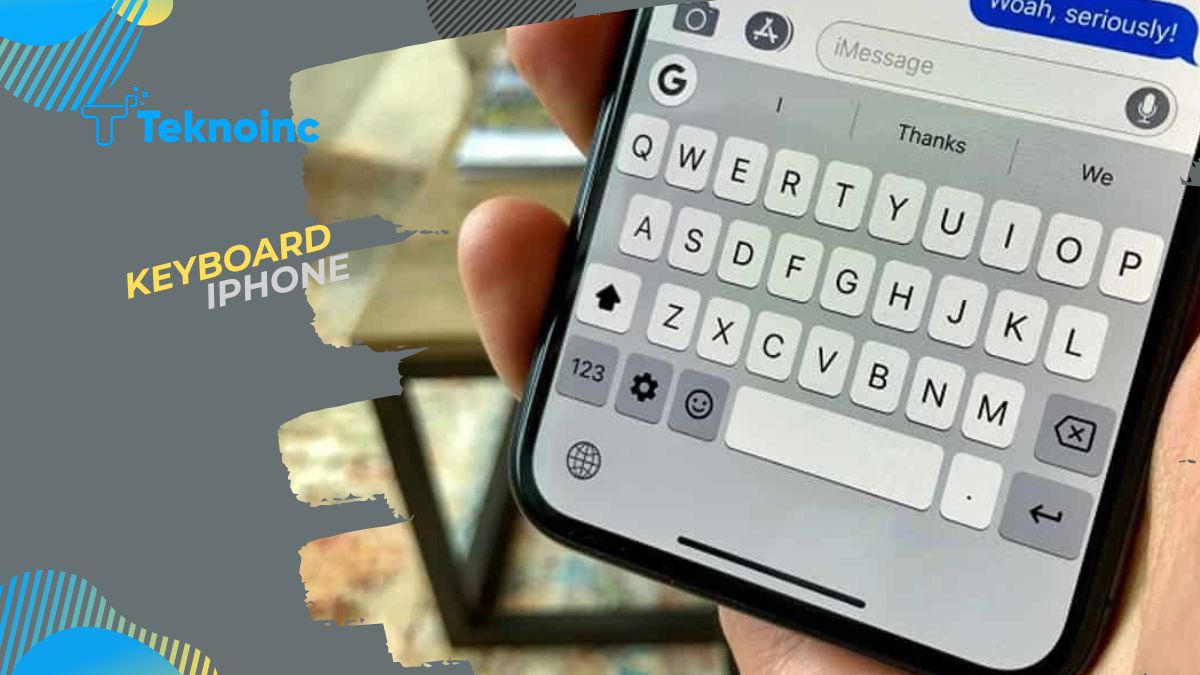





Leave a Reply